- Autora Jason Gerald [email protected].
- Public 2024-01-15 08:11.
- Última modificació 2025-01-23 12:08.
Aquest wikiHow us ensenya a treballar i solucionar problemes amb el mode de pantalla completa de YouTube a Google Chrome. Els obstacles que sorgeixen varien, des de la part del navegador o l’escriptori que també es mostra en mode de pantalla completa fins a funcions de pantalla completa que no es poden utilitzar en absolut. Normalment, podeu reiniciar el navegador o l’ordinador per solucionar l’error. En cas contrari, hi ha diversos paràmetres que podeu ajustar per evitar que es produeixin errors futurs.
Pas
Mètode 1 de 5: provar solucions ràpides
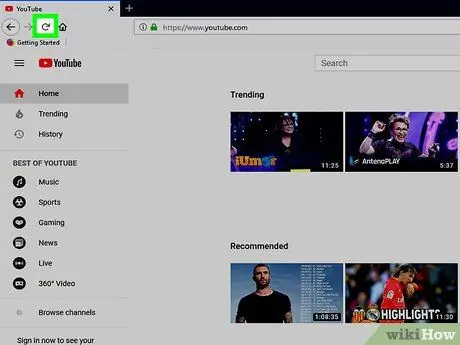
Pas 1. Torneu a carregar la pàgina
De vegades, les pàgines de YouTube no es carreguen correctament i provoquen errors gràfics. Si es produeix l’error en mode de pantalla completa a causa d’aquesta situació, premeu el botó “ F5O bé feu clic al botó "Actualitza" per tornar a carregar la pàgina de YouTube i solucionar l'error.
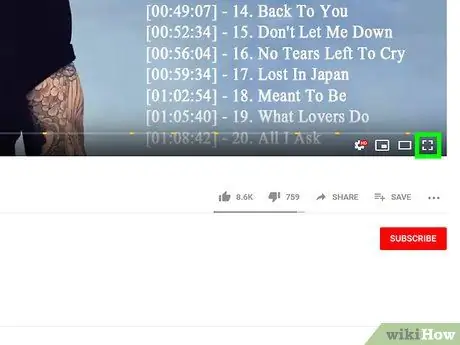
Pas 2. Proveu el mode de pantalla completa quan la finestra de Chrome no es maximitzi
Si la finestra de Chrome ocupa tota la pantalla, és possible que es mostri una petita part de l'escriptori quan utilitzeu YouTube en mode de pantalla completa. Podeu resoldre aquest error fent clic al botó quadrat de l'extrem superior dret de la finestra (Windows) o al botó verd de l'extrem superior esquerre de la finestra (Mac) i provant de tornar a utilitzar YouTube en mode de pantalla completa.
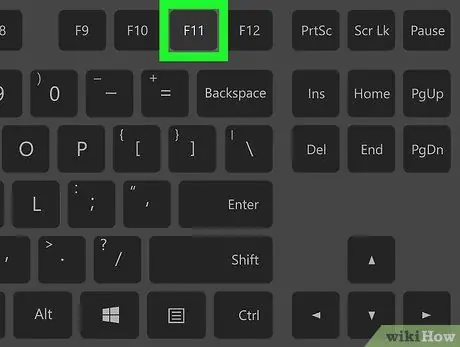
Pas 3. Utilitzeu el mode de pantalla completa de Google Chrome
Si l’escriptori també es mostra quan s’accedeix a YouTube en mode de pantalla completa, premeu el botó “ F11"(Windows) o" Comandament ” + “ Maj ” + “ F"(Mac) per obrir Google Chrome en mode de pantalla completa. La finestra de YouTube es pot expandir per omplir la pantalla.
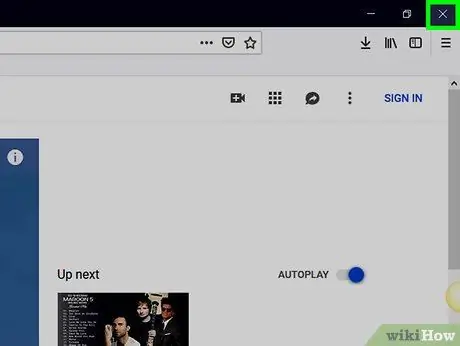
Pas 4. Tanqueu i reinicieu Chrome abans de tornar a accedir a YouTube en mode de pantalla completa
De vegades, els errors en mode de pantalla completa es produeixen perquè Google Chrome no es carrega correctament. Per solucionar-ho, tanqueu la finestra de Chrome, reinicieu el navegador i torneu al vídeo que anteriorment mireu.
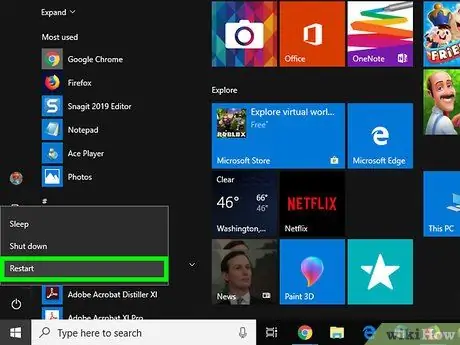
Pas 5. Reinicieu l'ordinador
Si les tres darreres opcions no funcionen, apagueu l'ordinador i reinicieu-lo per resoldre l'error en mode de pantalla completa de YouTube a Google Chrome.
Normalment, aquest procediment pot solucionar el problema de pantalla completa. Si heu reiniciat l'ordinador però el problema continua, proveu els mètodes següents
Mètode 2 de 5: eliminació del tema de Google Chrome
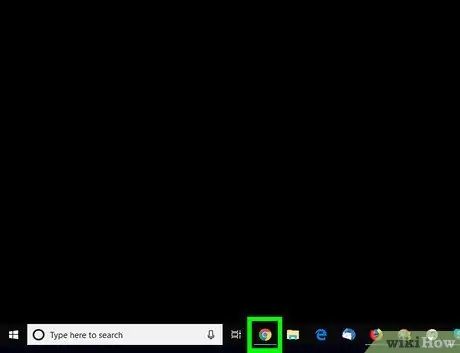
Pas 1. Obriu
Google Chrome.
Feu clic (o feu doble clic) a la icona de Chrome, que sembla una bola vermella, groga, verda i blava.
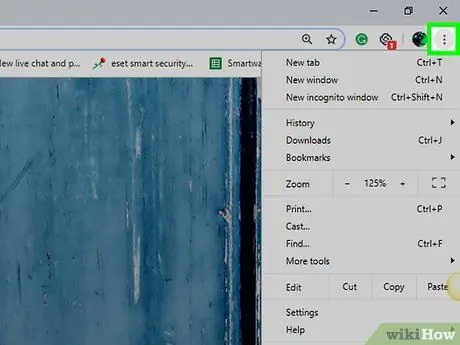
Pas 2. Feu clic a
Es troba a l'extrem superior dret de la finestra de Chrome. Apareixerà un menú desplegable.
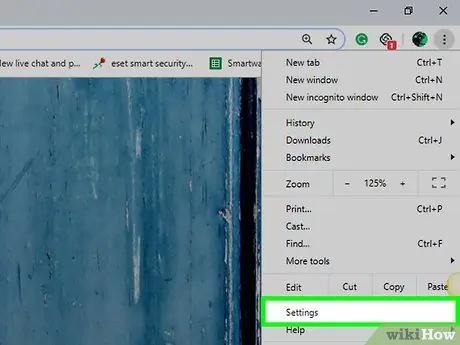
Pas 3. Feu clic a Configuració
Aquesta opció es troba al menú desplegable. Després es carregarà la pàgina de configuració de Chrome o "Configuració".
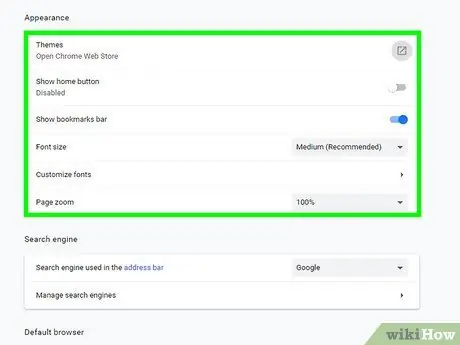
Pas 4. Desplaceu-vos fins al segment "Aspecte"
Es troba a la part superior de la pàgina "Configuració", però haureu de desplaçar-vos una mica per trobar-la.
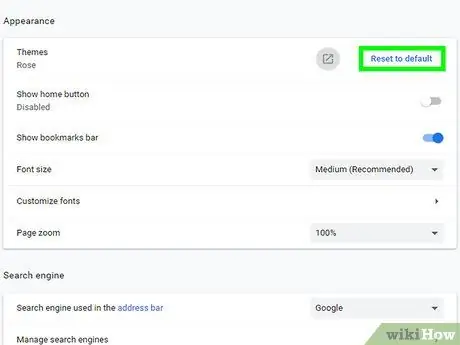
Pas 5. Feu clic a Restableix per defecte
Es troba a la part dreta de la capçalera "Temes", a la part superior del segment "Aspecte". El tema actiu se suprimirà de Chrome i es restablirà l’aspecte predeterminat de Chrome.
Si aquesta opció no apareix, no heu aplicat cap tema a Chrome
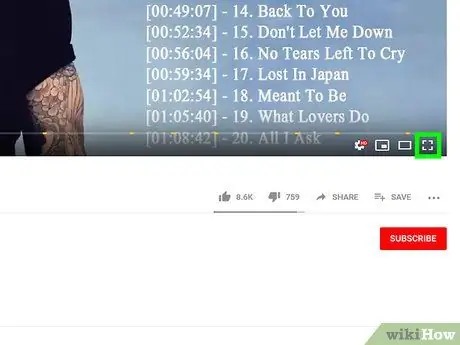
Pas 6. Proveu d'utilitzar YouTube en mode de pantalla completa
Torneu al vídeo de YouTube que voleu veure i feu clic a la icona de "pantalla completa" a l'extrem inferior dret de la finestra del reproductor de vídeo. Si el tema que heu instal·lat anteriorment a Chrome provoca un error en mode de pantalla completa, ara el mode es pot utilitzar sense problemes.
Mètode 3 de 5: desactivació de les extensions de Chrome
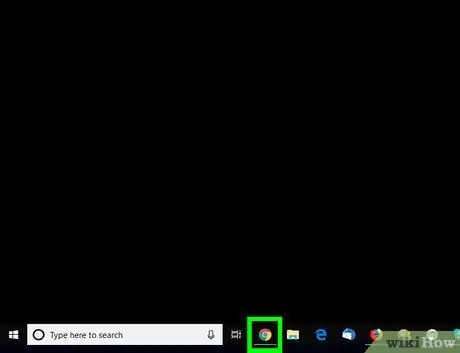
Pas 1. Obriu
Google Chrome.
Feu clic (o feu doble clic) a la icona de Chrome, que sembla una bola vermella, groga, verda i blava.
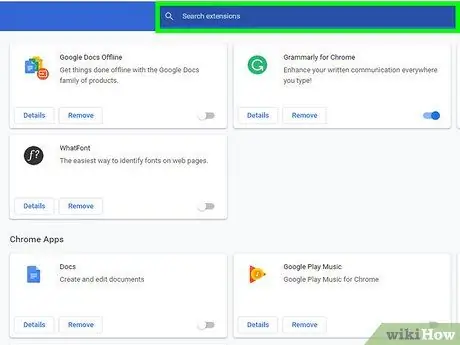
Pas 2. Compreneu el moment adequat per desactivar l'extensió
Si comenceu a veure errors en mode de pantalla completa després d’instal·lar una determinada extensió, hi ha moltes probabilitats que aquesta sigui la causa. En desactivar (no eliminar) l'extensió, es pot gestionar l'error.
Les actualitzacions de Chrome també poden desestabilitzar algunes extensions antigues i provocar errors inusuals
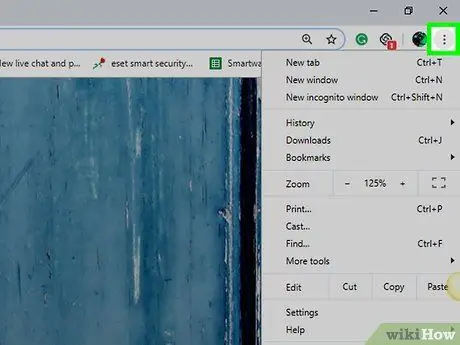
Pas 3. Feu clic a
Es troba a l'extrem superior dret de la finestra. Apareixerà un menú desplegable.
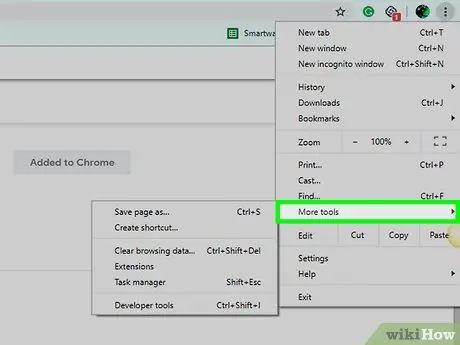
Pas 4. Seleccioneu Més eines
Aquesta opció es troba al menú desplegable. Apareixerà un menú emergent.
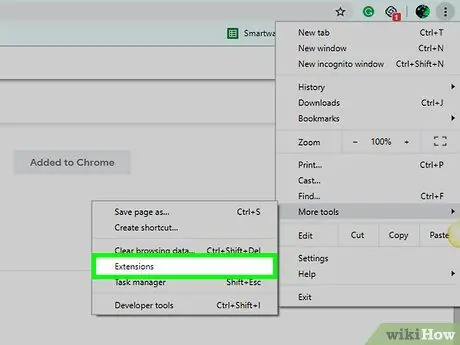
Pas 5. Feu clic a Extensions
Es troba a la part superior del menú emergent. Després, s'obrirà la pàgina "Extensions".
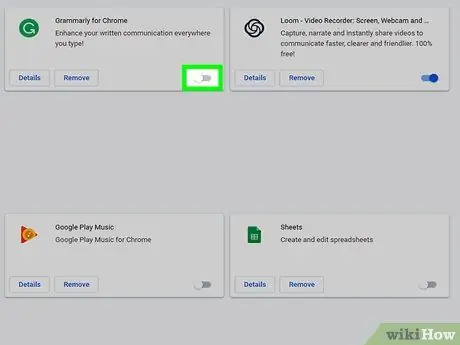
Pas 6. Feu clic al botó blau
en extensió.
El color del commutador es tornarà blanc indicant que l'extensió s'ha desactivat.
Repetiu aquest pas per a altres extensions abans de passar al següent pas
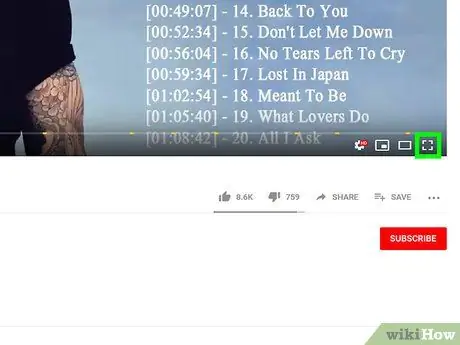
Pas 7. Proveu d'utilitzar YouTube en mode de pantalla completa
Un cop hàgiu desactivat les extensions problemàtiques sospitoses (o totes les extensions), torneu al vídeo que voleu veure i feu clic a la icona de "pantalla completa" a l'extrem inferior dret de la finestra del reproductor de vídeo. Si l'extensió provoca el problema, ara es pot veure el vídeo en mode de pantalla completa sense problemes.
Mètode 4 de 5: desactivació de l’acceleració de maquinari
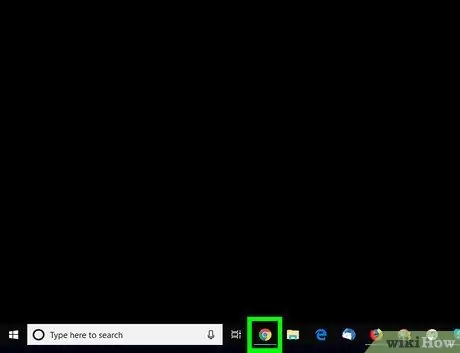
Pas 1. Obriu
Google Chrome.
Feu clic (o feu doble clic) a la icona de Chrome, que sembla una bola vermella, groga, verda i blava.
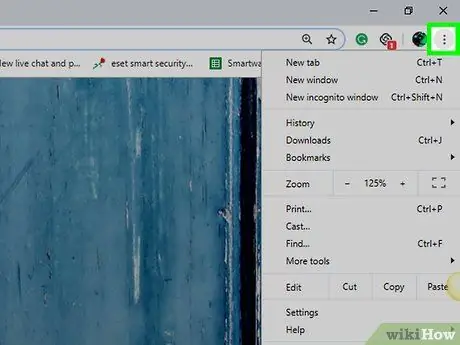
Pas 2. Feu clic a
Es troba a l'extrem superior dret de la finestra. Apareixerà un menú desplegable.
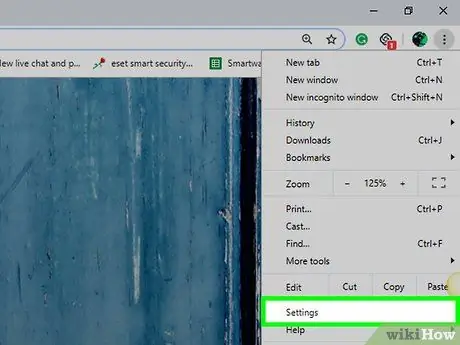
Pas 3. Feu clic a Configuració
Aquesta opció es troba al menú desplegable. Després es carregarà la pàgina de configuració o "Configuració".
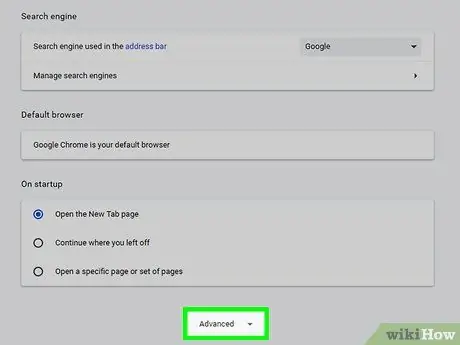
Pas 4. Desplaceu-vos cap avall i feu clic a Avançat
Aquesta opció es troba a la part inferior de la pàgina. Després es carregaran opcions addicionals.
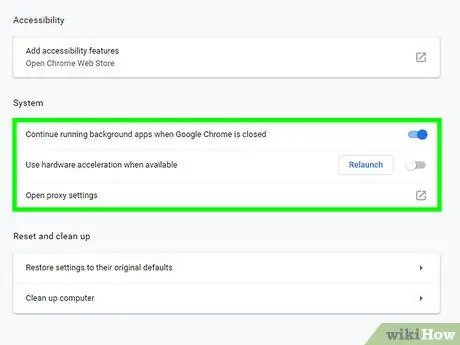
Pas 5. Feu lliscar la pantalla fins a l'encapçalament "Sistema"
El podeu trobar a la part inferior de la pàgina.
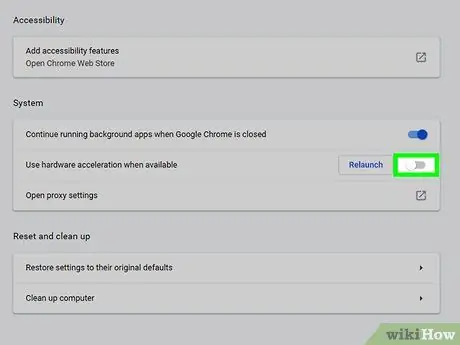
Pas 6. Feu clic al botó blau "Utilitza l'acceleració de maquinari quan estigui disponible"
Un cop fet clic, el color del commutador es tornarà blanc indicant que s'ha desactivat l'acceleració del maquinari.
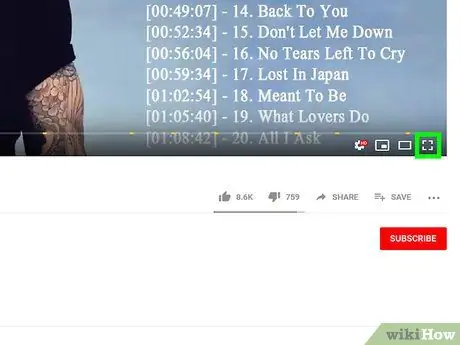
Pas 7. Proveu d'utilitzar YouTube en mode de pantalla completa
Torneu al vídeo de YouTube que voleu veure i feu clic a la icona de "pantalla completa" a l'extrem inferior dret de la finestra del reproductor de vídeo. Ara els vídeos es poden reproduir en mode de pantalla completa.
Mètode 5 de 5: actualització o restabliment de Google Chrome
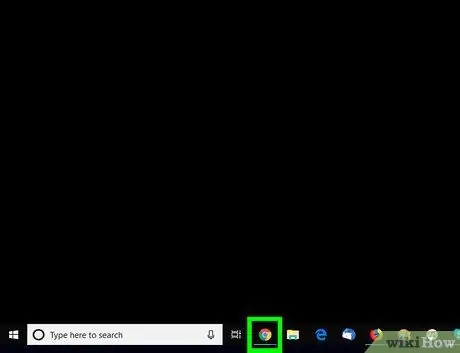
Pas 1. Obriu
Google Chrome.
Feu clic (o feu doble clic) a la icona de Chrome, que sembla una bola vermella, groga, verda i blava.
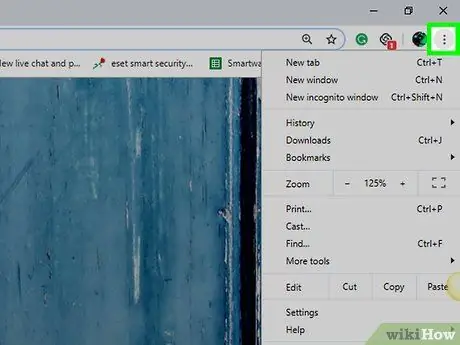
Pas 2. Feu clic a
Es troba a l'extrem superior dret de la finestra. El menú desplegable es carregarà després.
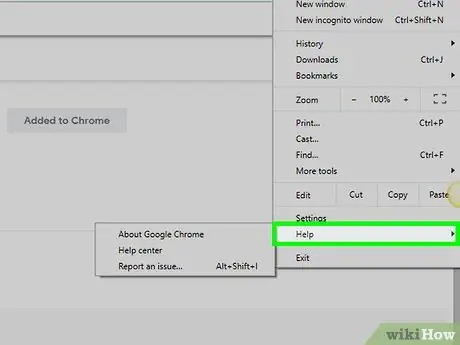
Pas 3. Seleccioneu Ajuda
Aquesta opció es troba a la part inferior del menú desplegable. Un cop seleccionat, es mostrarà un menú emergent.
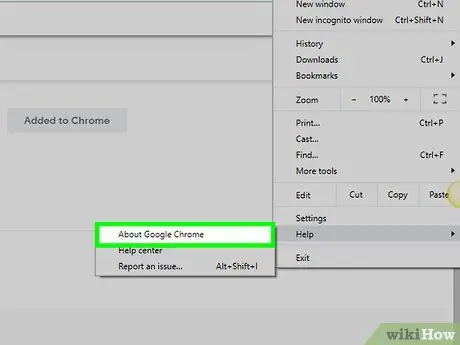
Pas 4. Feu clic a Quant a Google Chrome
Es troba al menú emergent.
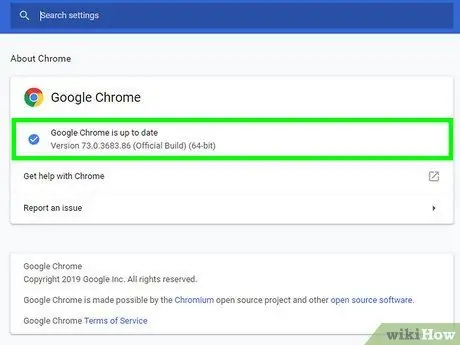
Pas 5. Permetre la instal·lació d'actualitzacions si se us demana
Si Chrome us demana que actualitzeu el navegador, feu clic a Actualitzacions de Google Chrome ”I espereu que l’actualització s’acabi d’instal·lar.
Si Google Chrome ja està actualitzat, ometeu aquest pas i el següent
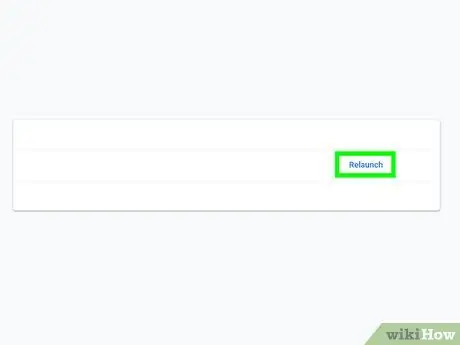
Pas 6. Feu clic a Reinicia si és possible
Un cop finalitzada la instal·lació de l'actualització, veureu el botó. Feu clic al botó per tancar i reiniciar Chrome.
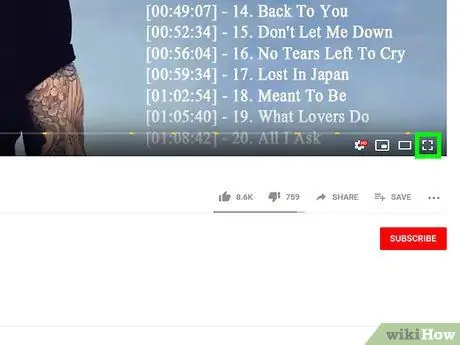
Pas 7. Proveu d'utilitzar YouTube en mode de pantalla completa
Torneu al vídeo de YouTube que voleu veure i feu clic a la icona de "pantalla completa" a l'extrem inferior dret de la finestra del reproductor de vídeo. Ara els vídeos es poden reproduir en mode de pantalla completa.
Si el vídeo encara no es reprodueix en mode de pantalla completa, proveu la resta de passos d’aquest mètode
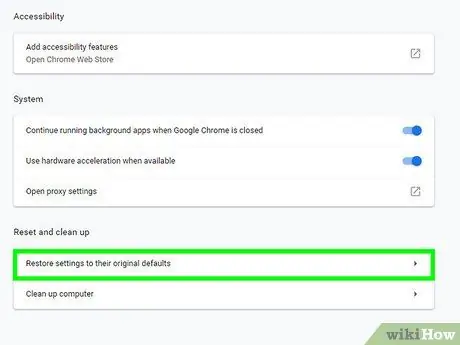
Pas 8. Restabliu Chrome a la configuració inicial
En restablir la configuració predeterminada del navegador, es poden gestionar els errors en mode de pantalla completa. Tot i això, tingueu en compte que aquest procediment també suprimirà la configuració actual:
- Feu clic al menú " ⋮ ”A l'extrem superior dret de la finestra.
- Feu clic a " Configuració ”.
- Desplaceu-vos cap avall i feu clic a " Avançat ”.
- Desplaceu-vos cap avall i feu clic a " Restaureu la configuració als valors predeterminats originals ”.
- Feu clic a " Restableix la configuració ”Quan se us demani.
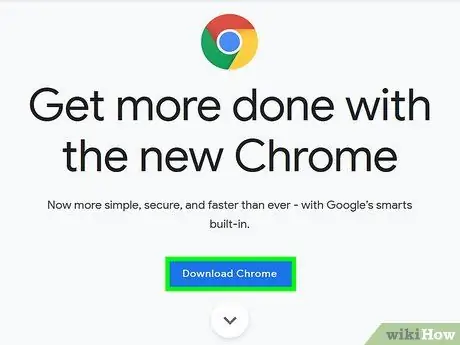
Pas 9. Traieu Google Chrome i torneu a instal·lar el navegador
Aquest procediment us ajuda a actualitzar forçadament Chrome si sabeu que hi ha una actualització disponible, però el navegador no es pot actualitzar.






